Volumen raíz de la instancia de Amazon EC2
Cuando se inicia una instancia, se crea un volumen raíz para dicha instancia. El volumen raíz contiene la imagen que se usa para arrancar dicha instancia. Cada instancia tiene un único volumen raíz. Puede agregar volúmenes de almacenamiento a las instancias al iniciarlas o una vez que se estén ejecutando.
Reservamos nombres de dispositivos específicos para los volúmenes raíz. Para obtener más información, consulte Nombres de dispositivos en instancias de Linux.
Contenido
Tipo de volumen raíz
Puede iniciar una instancia desde una AMI con respaldo en el almacén de instancias o bien desde una AMI respaldada por Amazon EBS. La descripción de una AMI incluye de qué tipo de AMI se trata; verá que el dispositivo raíz aparece mencionado en algunos casos como ebs (respaldada por Amazon EBS) o instance store (respaldo en el almacén de instancias). Esto es importante porque hay diferencias significativas entre lo que se puede hacer con cada tipo de AMI. Para obtener más información sobre estas diferencias, consulte Almacenamiento para el dispositivo raíz. Le recomendamos que utilice AMI respaldadas por Amazon EBS, ya que estas instancias se inician más rápido y utilizan un almacenamiento persistente.
instancias respaldadas por Amazon EBS
Las instancias que utilizan Amazon EBS para el volumen raíz tienen automáticamente un volumen de Amazon EBS asociado. Cuando se inicia una instancia respaldada por Amazon EBS, se crea un volumen de Amazon EBS para cada instantánea de Amazon EBS a la que hace referencia la AMI que se está utilizando. Si lo desea, puede utilizar otros volúmenes de Amazon EBS o volúmenes almacén de instancias, dependiendo del tipo de instancia.
Una instancia respaldada por Amazon EBS se puede parar y reiniciar posteriormente sin que ello afecte a los datos almacenados en los volúmenes adjuntos. Existen distintas tareas relacionadas con la instancia y con el volumen que puede realizar cuando una instancia respaldada por Amazon EBS está en estado detenido. Por ejemplo, puede modificar las propiedades de la instancia, cambiar su tamaño o actualizar el kernel que utiliza, o bien puede asociar el volumen raíz a otra instancia en ejecución para fines de depuración o para cualquier otro fin. Para obtener más información, consulte Volúmenes de Amazon EBS.
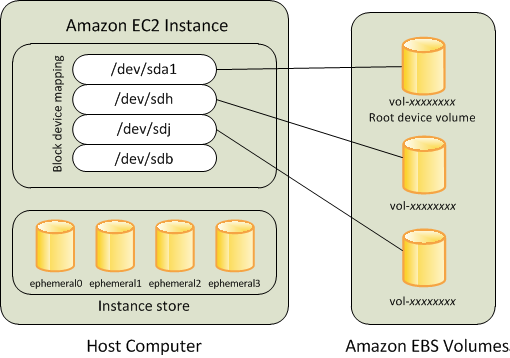
Limitación
No puede usar los volúmenes de EBS st1 o sc1 como volúmenes raíz.
Error en una instancia
Si una instancia respaldada por Amazon EBS falla, puede restaurar la sesión siguiendo uno de estos métodos:
-
Detenga la instancia y vuelva a iniciarla (pruebe este método en primer lugar).
-
Haga una instantánea automáticamente de todos los volúmenes pertinentes y cree una nueva AMI. Para obtener más información, consulte Crear una AMI de Linux con respaldo Amazon EBS.
-
Adjunte el volumen a la nueva instancia siguiendo estos pasos:
-
Cree una instantánea del volumen raíz.
-
Registre una nueva AMI utilizando la instantánea.
-
Lance una nueva instancia nueva desde la nueva AMI.
-
Separe los volúmenes de Amazon EBS restantes de la antigua instancia.
-
Adjunte los volúmenes de Amazon EBS a la instancia nueva.
-
instancias con respaldo en el almacén de instancias
Las instancias que utilizan el almacén de instancias para el volumen raíz tienen automáticamente uno o varios volúmenes de almacén de instancias disponibles, uno de los cuales funciona como volumen raíz. Cundo se inicia una instancia, la imagen utilizada para arrancar dicha instancia se copia en el volumen raíz. Tenga en cuenta que puede utilizar volúmenes de almacén de instancias adicionales de manera opcional, dependiendo del tipo de instancia.
Los datos de volúmenes de almacén de instancias persisten siempre que la instancia esté en ejecución, pero estos datos se eliminan cuando la instancia se termina (las instancias con respaldo en el almacén de instancias no admiten la acción Detener) o si falla (por ejemplo, si una unidad subyacente tiene problemas). Para obtener más información, consulte Almacén de instancias Amazon EC2.

Requisito
Solo los siguientes tipos de instancia son compatibles con un volumen de almacén de instancias como volumen raíz: C3, D2, I2, M3 y R3.
Error en una instancia
Cuando una instancia con respaldo en el almacenamiento falla o se termina, no se puede restaurar. Si tiene previsto utilizar instancias Amazon EC2 con respaldo en el almacén de instancias, es muy recomendable que distribuya los datos de los almacenes de instancias entre varias zonas de disponibilidad. También debería hacer un backup de los datos de importancia crítica de los volúmenes de almacén de instancias en un almacenamiento persistente con regularidad.
Elección de una AMI por tipo de volumen raíz
La AMI que se especifica cuando se inicia una instancia determina el tipo de volumen de dispositivo raíz que tiene dicha instancia. Puede ver las AMI por tipo de dispositivo raíz utilizando alguno de los métodos siguientes.
Determinar el tipo de dispositivo raíz de la instancia
Cambiar el volumen raíz a para que persista
De forma predeterminada, el volumen raíz de una AMI respaldada por Amazon EBS se elimina cuando se termina la instancia. Puede cambiar el comportamiento predeterminado para asegurarse de que el volumen persiste después de que termine la instancia. Para cambiar el comportamiento predeterminado, establezca el atributo DeleteOnTermination como false mediante una asignación de dispositivos de bloques.
Tareas
Configurar el volumen raíz para que persista durante el lanzamiento de la instancia
Puede configurar el volumen raíz para que persista al iniciar una instancia mediante la consola de Amazon EC2 o las herramientas de línea de comandos.
Configurar el volumen raíz para que persista en una instancia existente
Puede configurar el volumen raíz para que persista en una instancia en ejecución utilizando únicamente las herramientas de línea de comandos.
Confirmar que un volumen raíz está configurado para persistir
Puede confirmar que un volumen raíz está configurado para que persista utilizando la consola de Amazon EC2 o las herramientas de línea de comandos.
Cambiar el tamaño inicial del volumen raíz
De forma predeterminada, el tamaño del volumen raíz viene determinado por el tamaño de la instantánea. Puede aumentar el tamaño inicial del volumen raíz mediante la asignación de dispositivos de bloque de la instancia de la siguiente manera.
-
Determine el nombre del dispositivo del volumen raíz especificado en la AMI, como se describe en Visualizar los volúmenes de EBS en una asignación de dispositivos de bloques de una AMI.
-
Confirme el tamaño de la instantánea indicada en la asignación de dispositivos de bloques de AMI.
-
Sustituya el tamaño del volumen raíz mediante la asignación de dispositivos de bloque de instancia, como se describe en Actualizar la asignación de dispositivos de bloques al iniciar una instancia y especifique un tamaño de volumen mayor que el tamaño de la instantánea.
Por ejemplo, la siguiente entrada para la asignación de dispositivos de bloque de instancia aumenta el tamaño del volumen raíz, /dev/xvda, a 100 GiB. Puede omitir el ID de instantánea en la asignación de dispositivo de bloque de instancia porque el ID de instantánea ya está especificado en la asignación de dispositivos de bloque AMI.
{ "DeviceName": "/dev/xvda", "Ebs": { "VolumeSize": 100 } }
Para obtener más información, consulte Mapeos de dispositivos de bloques.